
가입 할 때 Insider Preview 빌드 , Windows는 안정적인 버전의 Windows로 돌아 가기 위해 Windows를 다시 설치해야한다고 경고합니다. 그러나 이것은 최악의 시나리오이며 Insider Preview 트랙에서 벗어나는 다른 방법이 있습니다.
Insider Preview 빌드에서 새로운 안정적인 빌드로 전환
관련 : Windows 10 Insider Preview를 사용해야합니까?
Insider Preview를 사용하고 있다면 Insider Preview 프로그램을 종료하고 테스트중인 빌드가 안정되면 안정적인 버전의 Windows 10으로 돌아갈 수 있습니다.
예를 들어 출시 전에 Insider Preview 프로그램을 선택했다고 가정 해 보겠습니다. Windows 10 1 주년 업데이트 . 2016 년 8 월 2 일에 1 주년 업데이트가 드디어 출시되었을 때 안정적인 빌드 또는 "Current Branch"의 일부가되었습니다. Microsoft는 잠시 후 새로운 Insider Preview 빌드를 출시하지 않았기 때문에 Insider Preview 브랜치와 Current 브랜치는 동일했으며 문제없이 안정적인 버전으로 전환 할 수있었습니다.
테스트중인 Windows 10 빌드가 안정되었을 때 Insider Preview 트랙에서 나가려면 장치에 도착할 안정적인 최종 버전을 주시하십시오. Windows 릴리스를 추적한다면 놓치기 어렵습니다. 마이크로 소프트는 최종 출시일을 발표하고 언론에서도 보도 할 예정이다.
당신은 할 수 있습니다 장치에서 Windows의 현재 빌드 확인 설정> 시스템> 정보로 이동합니다. "OS 빌드"번호가 Microsoft에서 제공 한 최신 안정 빌드 번호와 일치하는지 확인합니다. 현재 안정적인 빌드 번호를 찾을 수 있습니다. Microsoft 웹 사이트 .
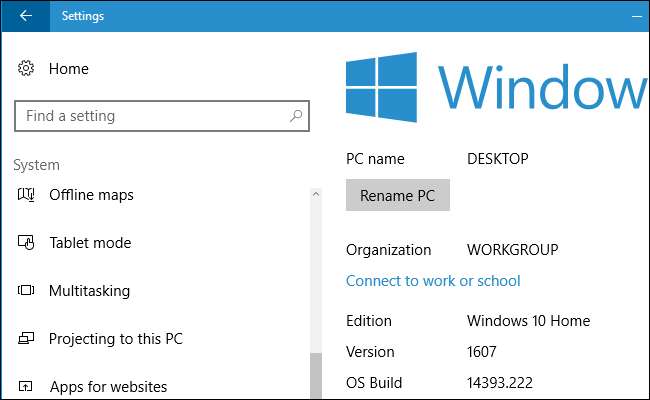
장치의 현재 빌드가 Microsoft 웹 사이트의 현재 안정적인 빌드와 동일한 경우 설정> 업데이트 및 보안> Windows 참가자 프로그램으로 이동 한 다음 "인사이더 미리보기 빌드 중지"버튼을 사용하여 참가자 미리보기를 옵트 아웃 할 수 있습니다.
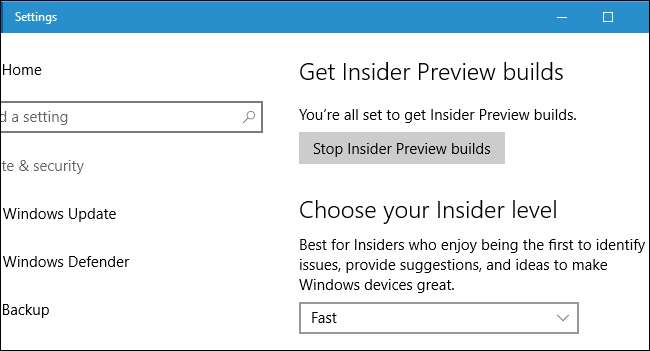
"Insider 빌드를 완전히 중지해야합니까?"를 클릭합니다. 선택 해제 링크. 안정적인 새 빌드가 도착하거나 Insider Preview를 다시 선택할 때까지 Windows 10의 현재 빌드를 유지합니다.
이 링크는 안정적인 빌드를 사용하는 경우에만 선택 해제 할 수 있습니다. 안정적인 빌드를 사용하지 않을 때 클릭하면 선택 해제 할 수있는시기에 대한 자세한 정보가 포함 된 Microsoft 웹 페이지로 이동합니다.
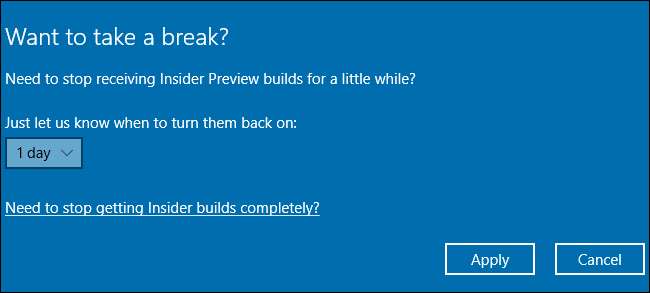
내부자 미리보기를 사용 설정 한 후 곧 롤백
관련 : Windows 10에서 빌드를 롤백하고 업데이트를 제거하는 방법
지난 10 일 이내에 Insider Preview 프로그램에 방금 가입했다면 안정적인 버전의 Windows 10으로 '돌아갈 수 있습니다'.
이를 수행 할 수 있는지 확인하려면 설정> 업데이트 및 보안> 복구로 이동하십시오. "시작하기"버튼을 클릭하십시오. 이전 빌드로 돌아 가기 "가능한 경우.
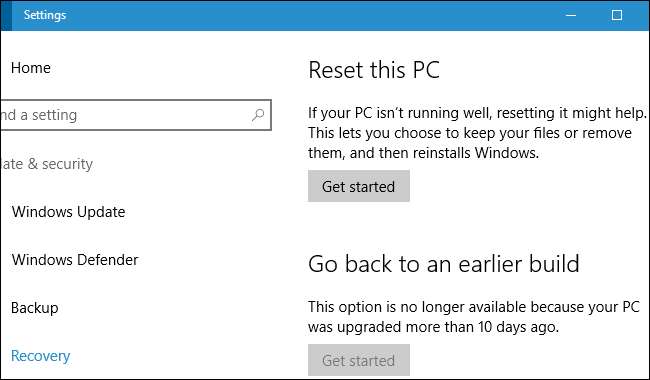
롤백 한 후 설정> 업데이트 및 보안> Windows 참가자 프로그램으로 이동하여 Windows에 Insider Preview 빌드 제공을 중지하도록 지시합니다.
여기에서 Insider Preview 빌드를 영구적으로 비활성화 할 방법이 없다면 한 Insider Preview 빌드에서 이전 Insider Preview 빌드로 다운 그레이드했기 때문입니다. 옵트 아웃하려면 Windows 10을 다시 설치해야합니다.
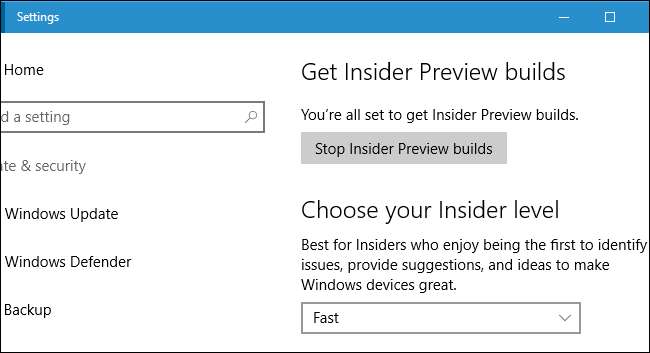
다른 모든 방법이 실패하는 경우 : Windows 10 재설치
관련 : 내 컴퓨터를 백업하는 가장 좋은 방법은 무엇입니까?
Insider Preview 프로그램을 선택한 지 10 일이 지났는데 곧 출시 될 안정적인 버전의 Windows 10이 없다면 Windows 10 재설치 PC에서 (또는 안정적인 빌드가 나올 때까지 기다립니다).
경고 : 컴퓨터에있는 파일이 삭제됩니다. 반드시 중요한 파일 백업 먼저. 이렇게하면 설치된 프로그램도 삭제되고 시스템 설정 변경 사항이 되돌 리므로 나중에 소프트웨어를 다시 설치하고 시스템 설정을 변경해야합니다.
모든 백업이 완료되고 Windows를 다시 설치할 준비가되면 Microsoft의 Windows 10 다운로드 웹 사이트 . "지금 도구 다운로드"링크를 클릭하고 다운로드 한 "MediaCreationTool.exe"파일을 실행합니다.
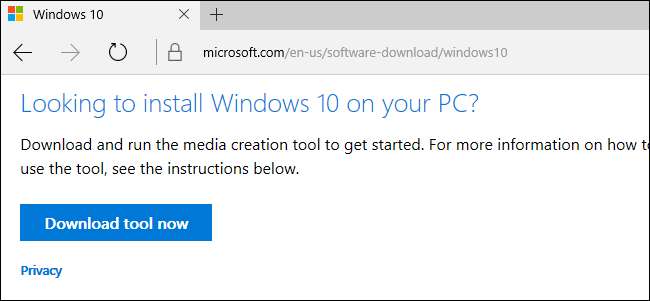
Windows 10 설치 마법사를 통해 "지금이 PC 업그레이드"를 선택합니다. 이 도구는 Microsoft에서 안정적인 버전의 Windows 10을 다운로드하고 PC에 설치를 진행하여 불안정한 버전의 Windows 10을 대체합니다.
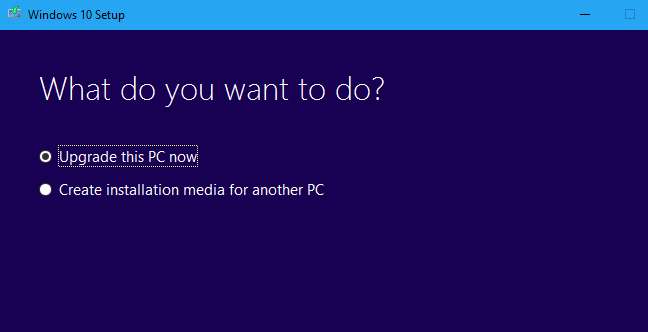
설치 프로세스가 완료되면 가장 최근의 안정적인 Windows 10 빌드를 새로 설치하게됩니다.
나중에 Insider Preview 프로그램에서 탈퇴 할 필요가 없습니다. Windows 10은 Insider Preview 빌드를 활성화하지 않는 한 다시 수신을 시작하지 않습니다.







